电子表格软件
- 产品介绍
- 快速入门
- 产品使用指南
- 下载与部署指南
- 数据准备指南
- 报表开发指南
- 数据填报指南
- 管理员使用指南
- 集成与二次开发
- 教学视频
- 产品解决方案
- 常见问题FAQ
- 版本更新
- 定价与服务
最常用的分组式报表
在了解分组报表之前,你需要先掌握最简单的“清单报表”的制作,或者看一下《入门到精通》的视频课程
什么是分组报表
分组式报表应用广泛,如销售、生产或财务领域,可以根据时间、部门或产品等分组计算。在电子表格软件中,分组式报表是最常用的报表类型,也是设计器默认设置的,在这种类型里插件的功能最全最完整,没有任何限制。为什么叫分组,主要是可以和清单表进行明确的区分,按技术的角度考虑,分组相当于有group by的计算能力。它和清单报表区别如下:
-
目标不同:清单式报表的目标是为了展示任务或项目的状态,而分组式报表的目标是为了展示一组组数据,并根据时间、部门或功能进行分组。
-
功能不同:清单式报表通常只显示任务或项目的状态,如任务名称、负责人、开始时间、截止时间和状态,而分组式报表可以显示更多的数据,如数据的标题、值和摘要,并可以根据不同的维度进行分组。
-
呈现方式不同:清单式报表通常使用表格或图形化视图呈现数据,而分组式报表通常使用图表、地图、表格或其他组合方式呈现数据。
- 分析能力不同:清单式报表通常只能显示明细数据的状态,无法进行更深入的数据分析,而分组式报表可以显示更多的数据,并进行更深入的数据分析。
因此,分组式报表更适合用于需要分析数据的应用场景,而清单式报表更适合用于展示任务或项目的状态。
分组报表的制作过程
设计表样
分组报表主要由有“列头+分组区+数据区”和“行头+分组区+数据区”两种结构,如下图:
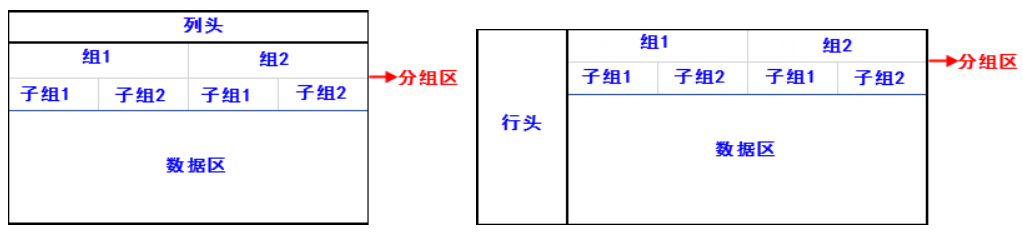
可以根据分析需求进行二选一制作,也可综合列头和行头制作报表。
绑定字段
1、在右侧数据集面板中,数据集来源选择 数据集 ,打开数据集中的“商品分析”表:
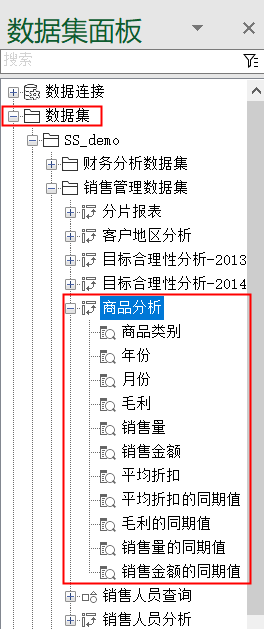
2、根据报表的展现场景,将表头进行分组、设计好表格,并在“数据集面板”相应的数据集下拖拽对应的字段,将数据集字段与电子表格单元格进行绑定。
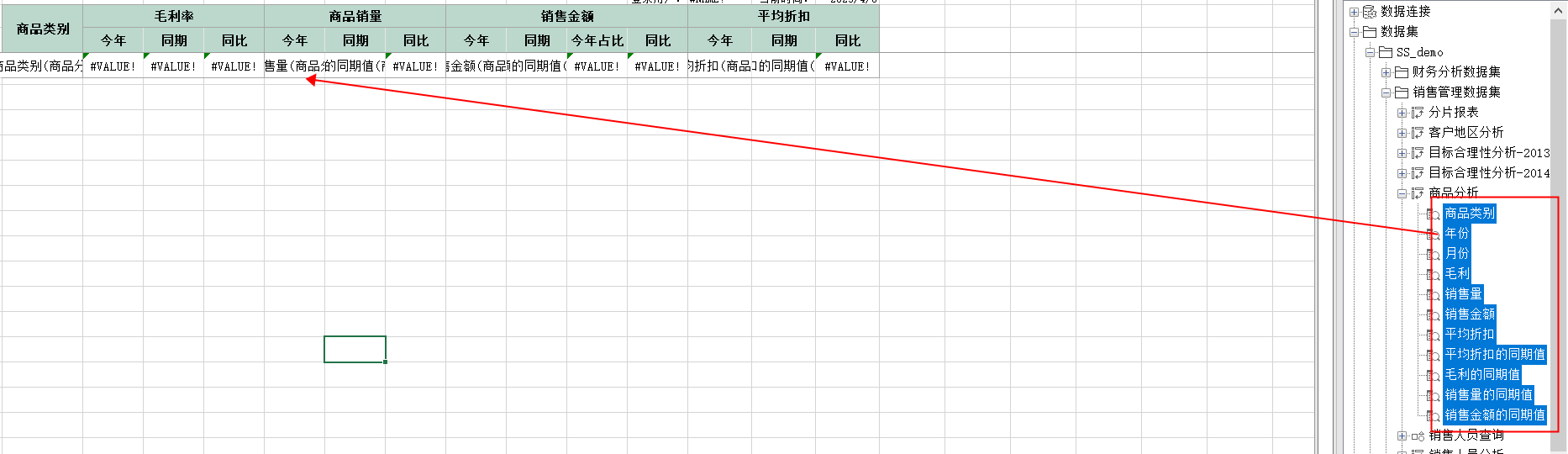
3、设置数据单元格的格式为汇总:
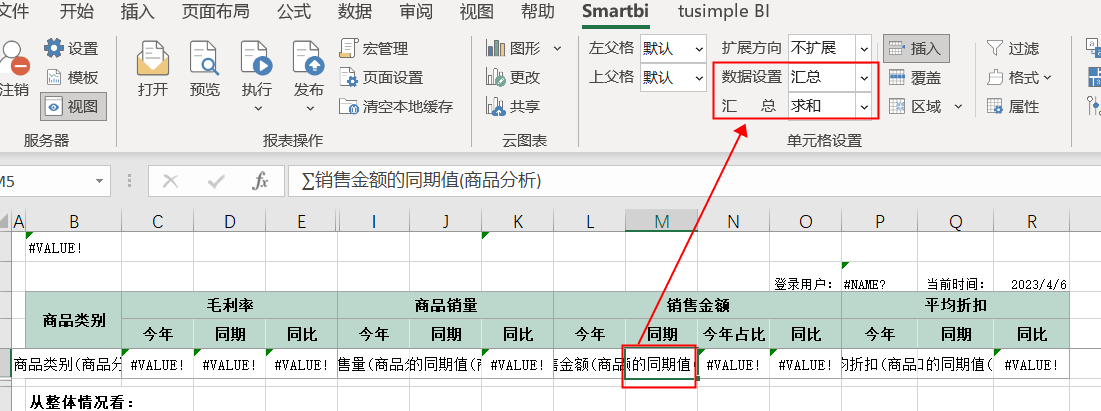
修饰报表
为使报表风格统一,确保浏览的美观度,建议按以下规范设置表格中的列头及内容的字体、大小、颜色、居中对齐和间隔行色等。
*列头填充颜色:RGB188\205\216;
|
类型 |
字体 |
字号 |
行高 |
标题 |
边框线条及颜色 |
纸张大小 |
画布宽度 |
|
PC即电脑端 |
思源黑体 Normal |
9号 |
0.64CM |
字体11号\行高1CM |
最细线+浅灰(RGB218\218\218) |
A4横向 |
23.5CM |
|
浏览器全屏 |
思源黑体 Normal |
9号 |
0.64CM |
字体11号\行高1CM |
最细线+浅灰(RGB218\218\218) |
法律专用纸横向 |
宽度30.8*高度17.2CM |
|
手机即移动端 |
思源黑体 Normal |
12号 |
0.85CM |
字体14号\行高1CM |
列头边框(边框最细线+深色35%) 数据边框最细线+浅灰(RGB218\218\218) |
A4纵向 |
10.6CM |
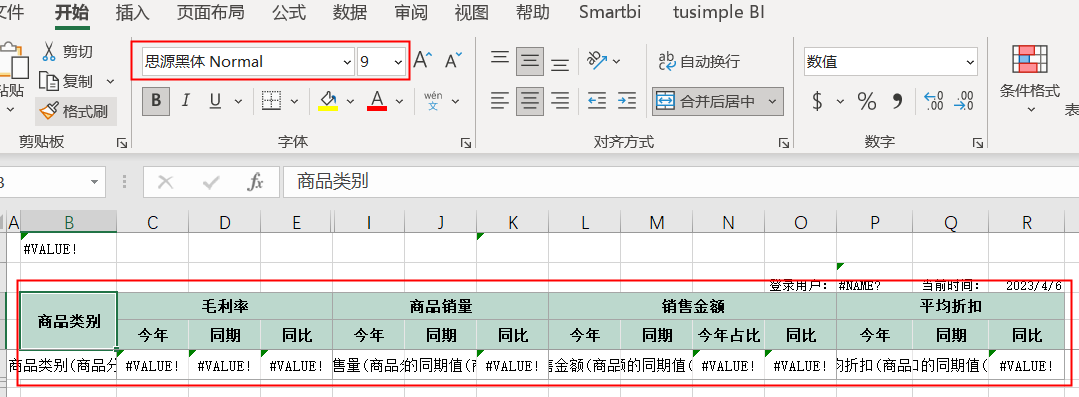
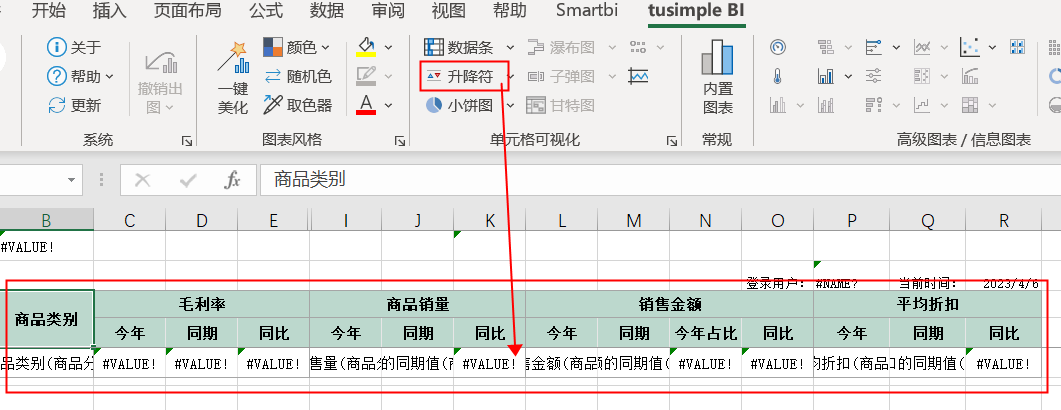
数据二次处理
Smartbi Spreadsheet完美融合Excel/WPS自身的函数公式,可以直接在单元格中编辑,例如对于销售金额的今年占比和同比均可使用Excel函数公式进行计算:
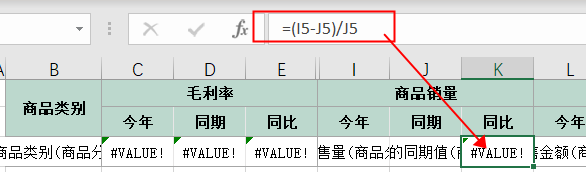
可视化渲染
将数据转换为易于理解的可视化呈现,以便更好地传达数据信息和发现数据中的模式和趋势。例如可以将数据转换为易于理解的图表、地图、图形和其他形式的可视化呈现。
以图表为例,选中报表区域,插入柱状图,命名为“各商品类别逐月走势图”,效果如下:
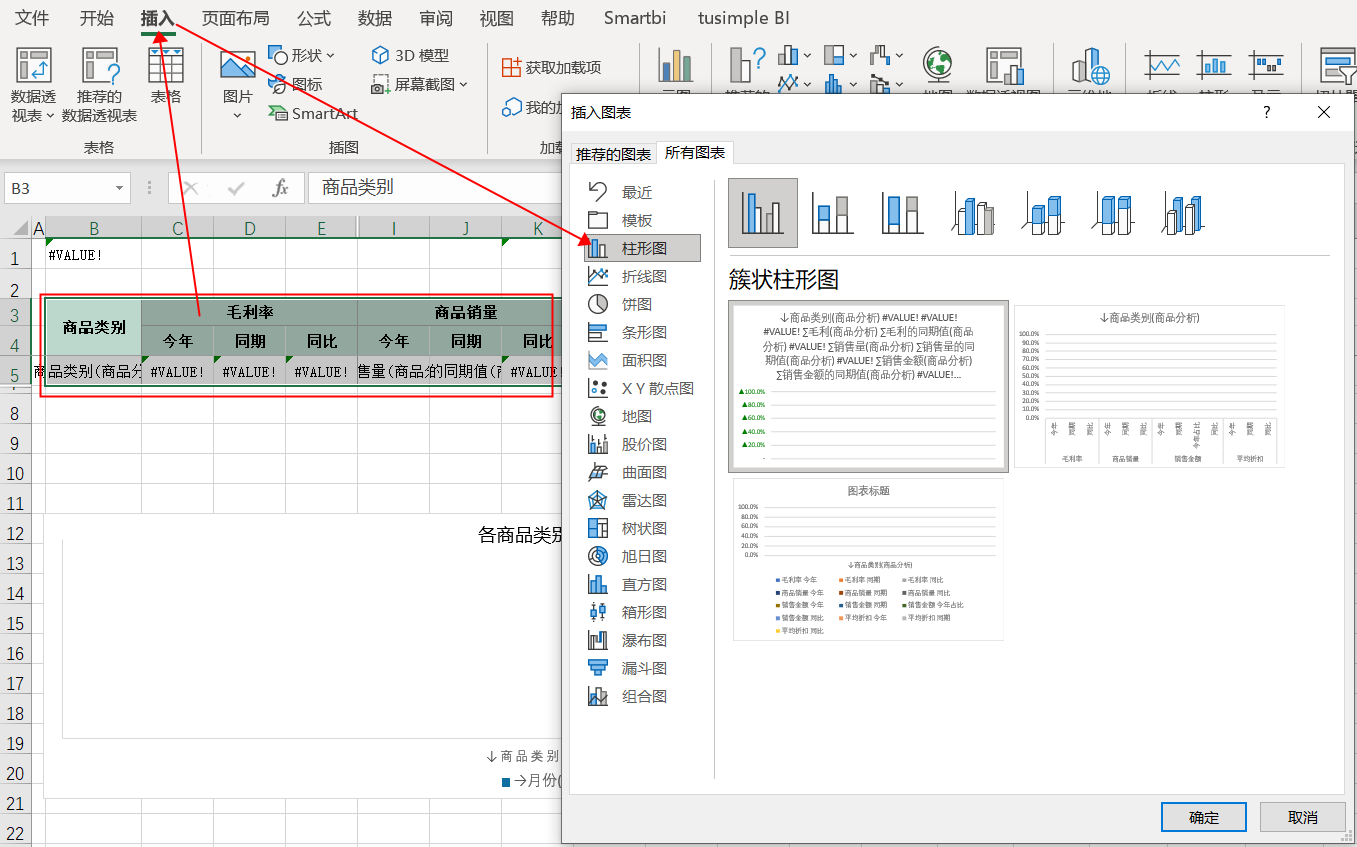
————————————————
立足经典、真Excel设计、社区版永久免费!立即下载使用,开启高效报表开发之旅!



